サポート
著作権 © 2009-2024Teledyne LeCroy Xena ApS, Denmark
シャーシを追加するには、メイン編集リボンメニューの追加ボタンを押します。以下のダイアログウィンドウが表示されます:
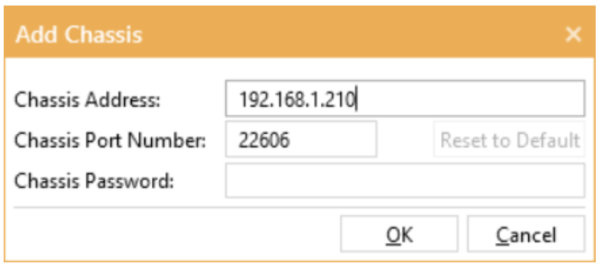
シャーシのアドレスまたはパスワードの詳細を変更する必要がある場合は、シャーシエクスプローラでシャーシを選択し、右側のパネルで変更できます。パネルは、シャーシを予約している場合にのみ編集できることに注意してください。編集後にシャーシを再起動すると、変更が有効になります。
ローカルネットワーク接続の停止などによりシャーシへの接続が失われた場合は、リソースツリービュ ーでシャーシを選択し、リボンメニューの[再接続]ボタンを押すことで、手動で再接続できます。
このアクションは、ツリービューのシャーシ・アイテムの右クリック・コンテキスト・メニューでも利用できます。
プロジェクトからシャーシを削除しなくても、シャーシから強制的に切断できます。これはまた、そのシャーシへの再接続を特に選択するまで、VulcanManagerがシャーシへの再接続を試みないようにします。このオプションは、長期間オフラインになることがわかっているシャーシが構成に定義されている場合に使用できます。
プロジェクトで特定のシャーシが不要になった場合は、シャーシを選択してリボンメニューの Remove Chassis ボタンを押すだけです。この操作は、ツリービューのシャーシ項目の右クリックコンテキストメニューでも利用できます。
パスワードのデフォルト値はxena で、VulcanManager の Chassis パネルから変更できます。
パスワードを忘れた場合は、テスターが起動してから最初の 2 分間(テストポートの LED が点滅を開始したとき)に、シャーシのシリアル番号をパスワードとして使用できます。シリアル番号は、シャーシ背面のラベルにも印刷されています。
ログオンしたら、パスワードを(再)設定する。
シャーシの IP アドレスを忘れた場合は、シャーシに接続する別の方法が必要です。これは、PC から「Ext」イーサネットポートにポイント・ツー・ポイント接続することで行います。Ext」ポートは、「Mgmt」ポートの右側にあります。
Ext "ポートには、あらかじめ以下のIPが設定されています:アドレス172.16.255.210
サブネット:255.255.255.0
ゲートウェイ:なし
PC ポートを 172.16.255.x 範囲の IP アドレスに静的に設定する必要があります。
VulcanManagerを起動し、IPアドレス172.16.255.210を使用してシャーシに接続します。
シャーシのメインプロパティの下で、「Mgmt」ポートに設定されている IP アドレスを確認し、必要に応じてシャーシを予約して変更することができます。Mgmt」ポートの IP アドレスの変更は、シャーシの再起動後に有効になります。
Ext "ポートのIPコンフィギュレーションは変更できず、"Mgmt "ポートがこのサブネットを使用するようにコンフィギュレーションしてはならないことに注意。